In dit hoofdstuk wordt de aandacht gelegd op het activeren, registreren en het inloggen bij Snagstream. Dit is de eerste stap van het proces. Door dit goed te doen kan er snel en gemakkelijk van start gegaan worden met Snagstream.
Welkom bij Snagstream

De omgevingsbeheerder is verantwoordelijk voor het aanmaken van jouw Snagstreamaccount. Zodra dit is gebeurd, ontvang je een welkomstmail met de titel ‘Welkom bij Snagstream’. Hierin vind je een link waarmee je een wachtwoord voor jouw account kan aanmaken. Jouw gebruikersnaam is het e-mailadres waarop je de welkomstmail hebt ontvangen. Zodra je een wachtwoord voor jouw Snagstreamaccount hebt aangemaakt, is jouw account geactiveerd en kan je hiermee inloggen in de Snagstream App en op de Web.
We gaan inloggen!
In onderstaande video wordt in het kort uitgelegd hoe je moet inloggen bij Snagstream. Eenmaal in het domein komen er projecten te staan die gesynchroniseerd kunnen worden.
Inloggen stap voor stap!
Nadat je de Snagstream App hebt geopend, kies je de gebruiker die met de App gaat werken. Als je de App nog niet hebt gebruikt, of als je niet tussen de lijst met gebruikers staat, moet je jezelf eerst als nieuwe gebruiker toevoegen. Dit doe je als volgt:

– Klik op de oranje knop met de tekst ‘Gebruiker toevoegen’*;
– Er verschijnt een venster met de volgende melding: “snagstream.nl’ wil gebruiken om in te loggen”. Klik op ‘Ga door’ om door te gaan.
– Vul de naam van de Omgeving in waarin je gaat werken. Dit is <omgeving>. snagstream.nl op de website van Snagstream. De naam van de omgeving is meestal de naam van het bedrijf waar je voor werkt. Mocht je de naam van jouw omgeving niet weten, neem dan contact op met jouw omgevingsbeheerder. Wijzig (indien nodig) het land van het webadres naar snagstream.be, snagstream.de of snagstream.eu.
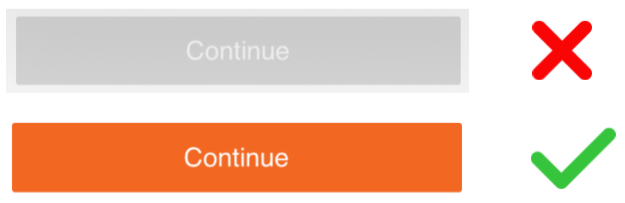
– Klik tenslotte op de oranje knop met de tekst ‘Continue’ om de omgeving te bevestigen. Mocht de knop niet oranje zijn maar grijs, dan is de omgeving niet gevonden. Controleer dan of alle gegevens correct zijn ingevuld.
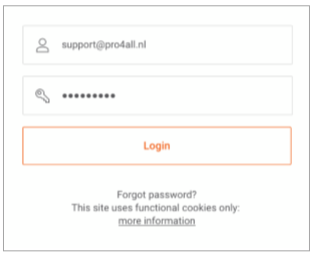
– De App vraagt je nu om in te loggen met jouw Snagstreamaccount. Vul de inloggegevens van jouw Snagstreamaccount in en klik vervolgens op ‘Login’.
– De laatste stap voor het toevoegen van een gebruiker is het instellen van een pincode. Als je eenmaal een pincode hebt ingesteld, gebruik je deze om in te loggen in plaats van dit met jouw inloggegevens te doen. Dit bespaart je tijd bij het inloggen zodat je sneller aan de slag kan gaan met de App. Bewaar de pincode dus goed!
Na het instellen van de pincode, keert de App terug naar het startscherm met een overzicht van alle toegevoegde gebruikers. Iedere toegevoegde gebruiker wordt getoond met zijn naam, Snagstreamomgeving en de datum waarop de gebruiker is toegevoegd aan de App. Tik de gebruiker aan die je zojuist hebt toegevoegd en vul tenslotte de bijbehorende pincode in om in te loggen.

